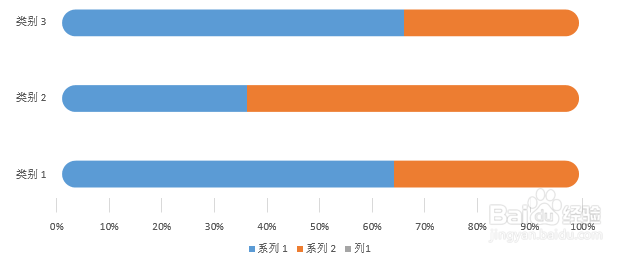1、新建一个PPT文档,【插入】-【插图】-【图表】,选择“百分比堆积条形图”
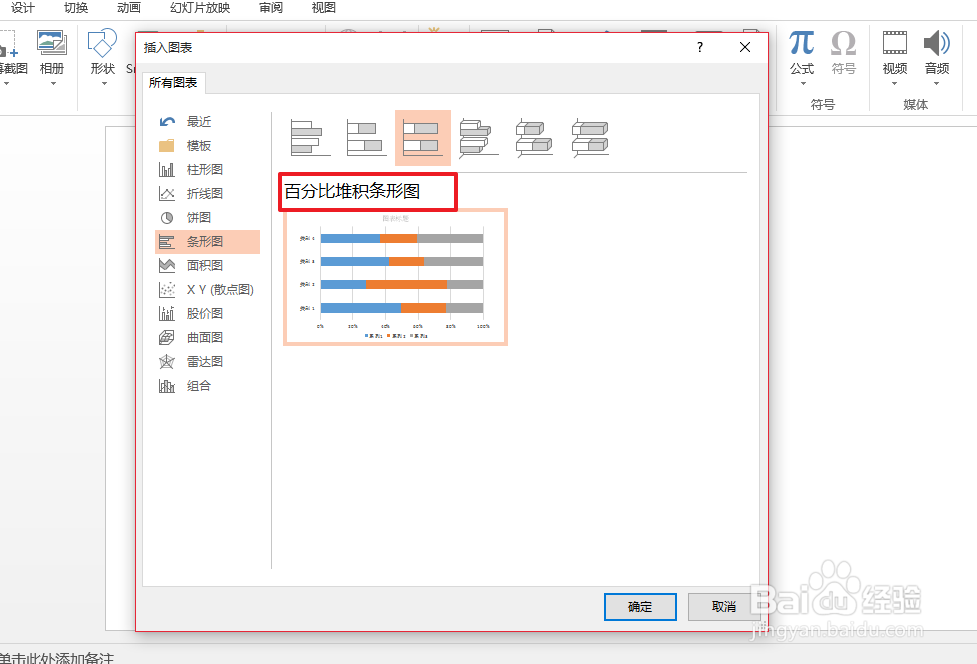
2、修改自己所需要的数据,小编为了演示就随便改了。
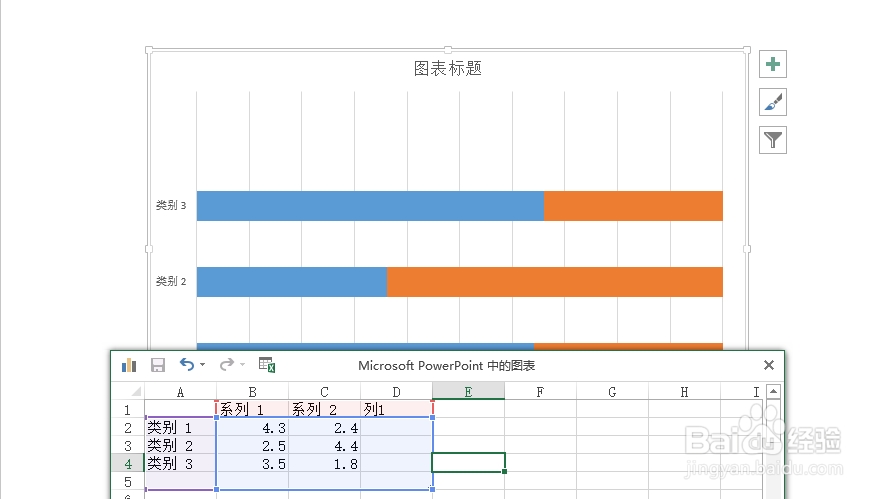
3、然后,在百分比堆积柱形图的前方绘制一个圆角矩形,按住【Ctrl+Shift】 召堡厥熠键,拖拽鼠标复制出来两个,分别盖住其他两个条形图。


4、在图表前方绘制一个长方矩形,画得比条形稍长一点。
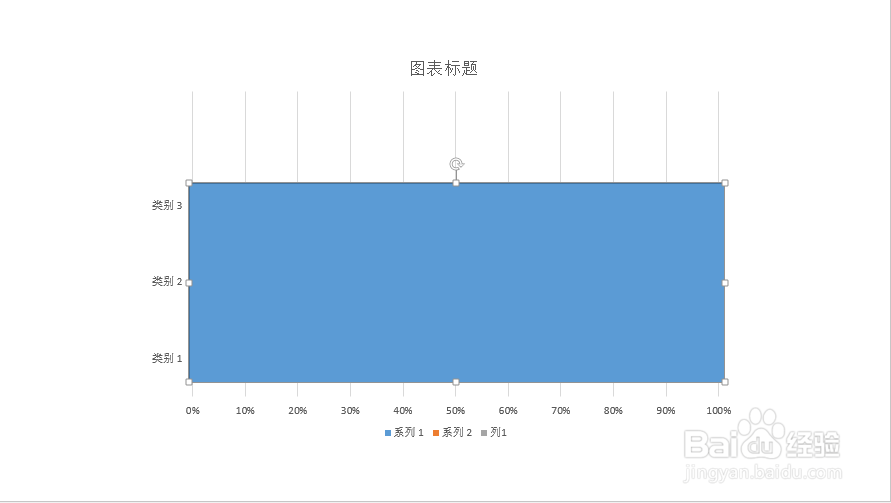
5、按【Ctrl+A】全选所有对象,按住【Ctrl】键盘单击图表框,取消选中的图表框。

6、最后,在【格式】-【合并形状】-【拆分】中拆分这个长方形,并删除圆角矩形的部分。

7、将长方形填充色改成白色,轮廓改为无就可以啦